
2015年來個製作說明範例,也附上模版供套用:Calander 2015 PLT 檔(另一個專案檔)。【另有 2014 鳥桌曆;2015 鳥桌曆之二 供參】
選圖就用您熟悉的看圖軟體來選吧,再用軟體裁切並存成可用的解析度。
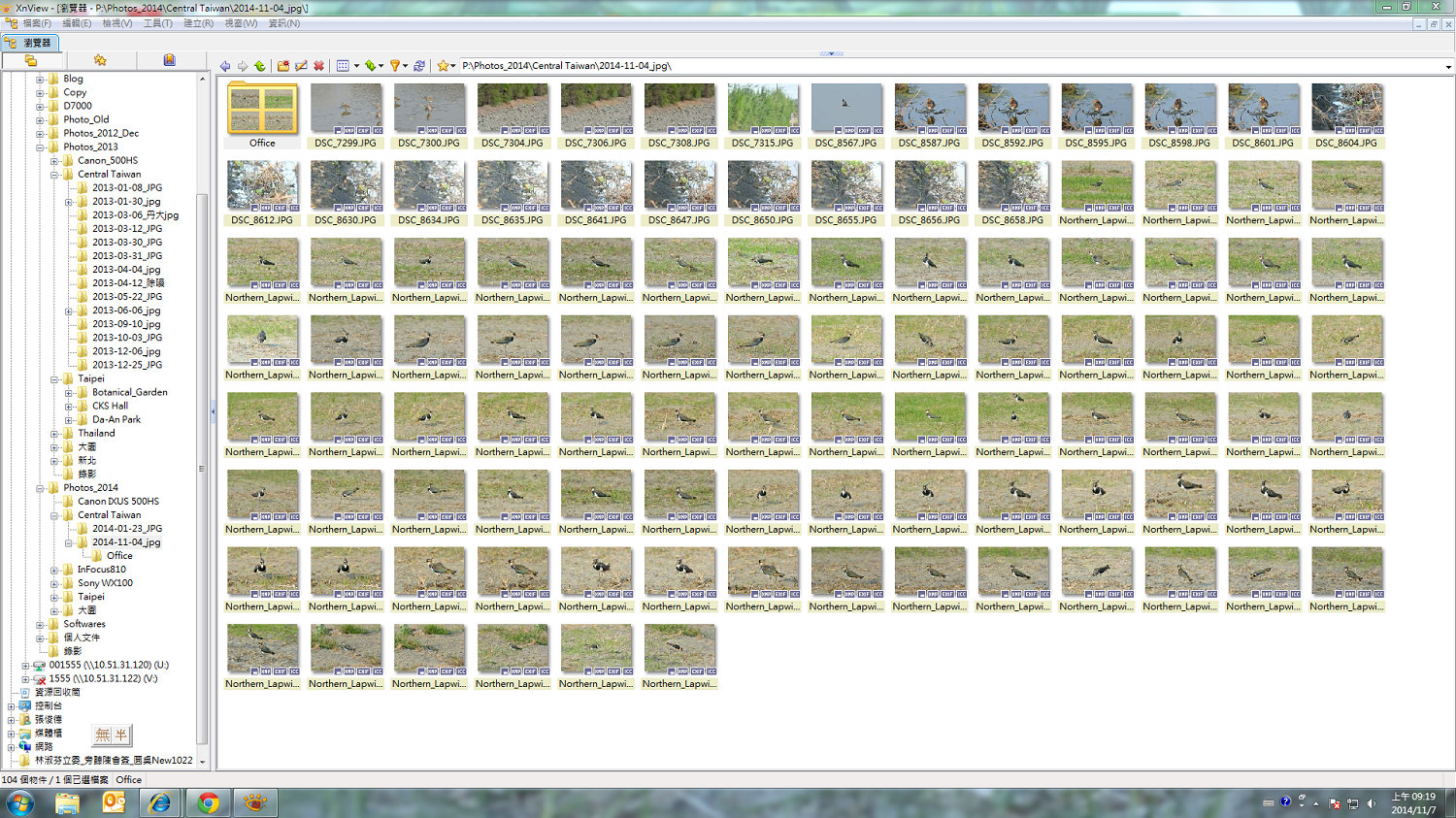
開啟桌曆功能,選新編輯或載入模板。
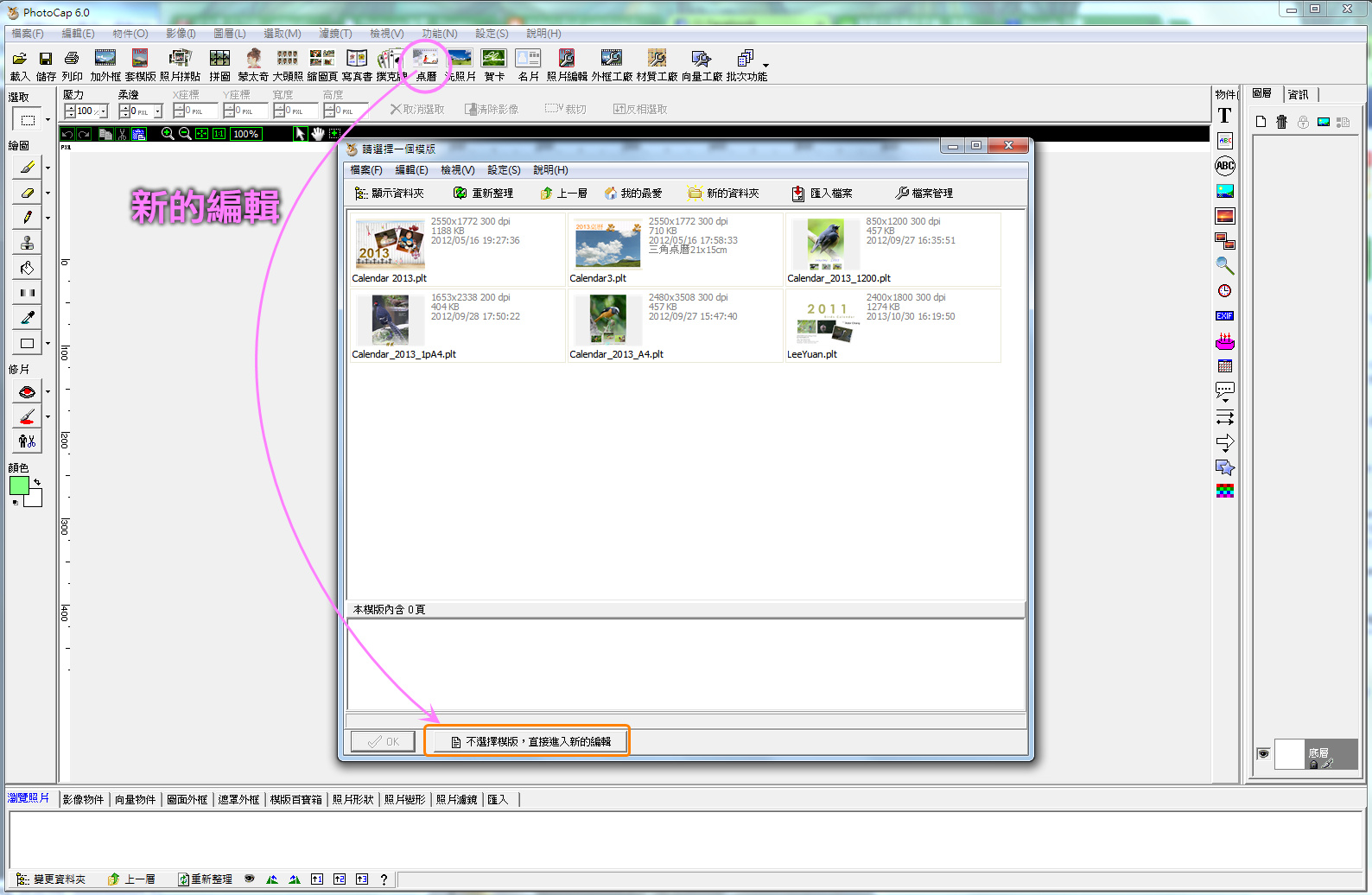
設定桌曆的解析度及年度:
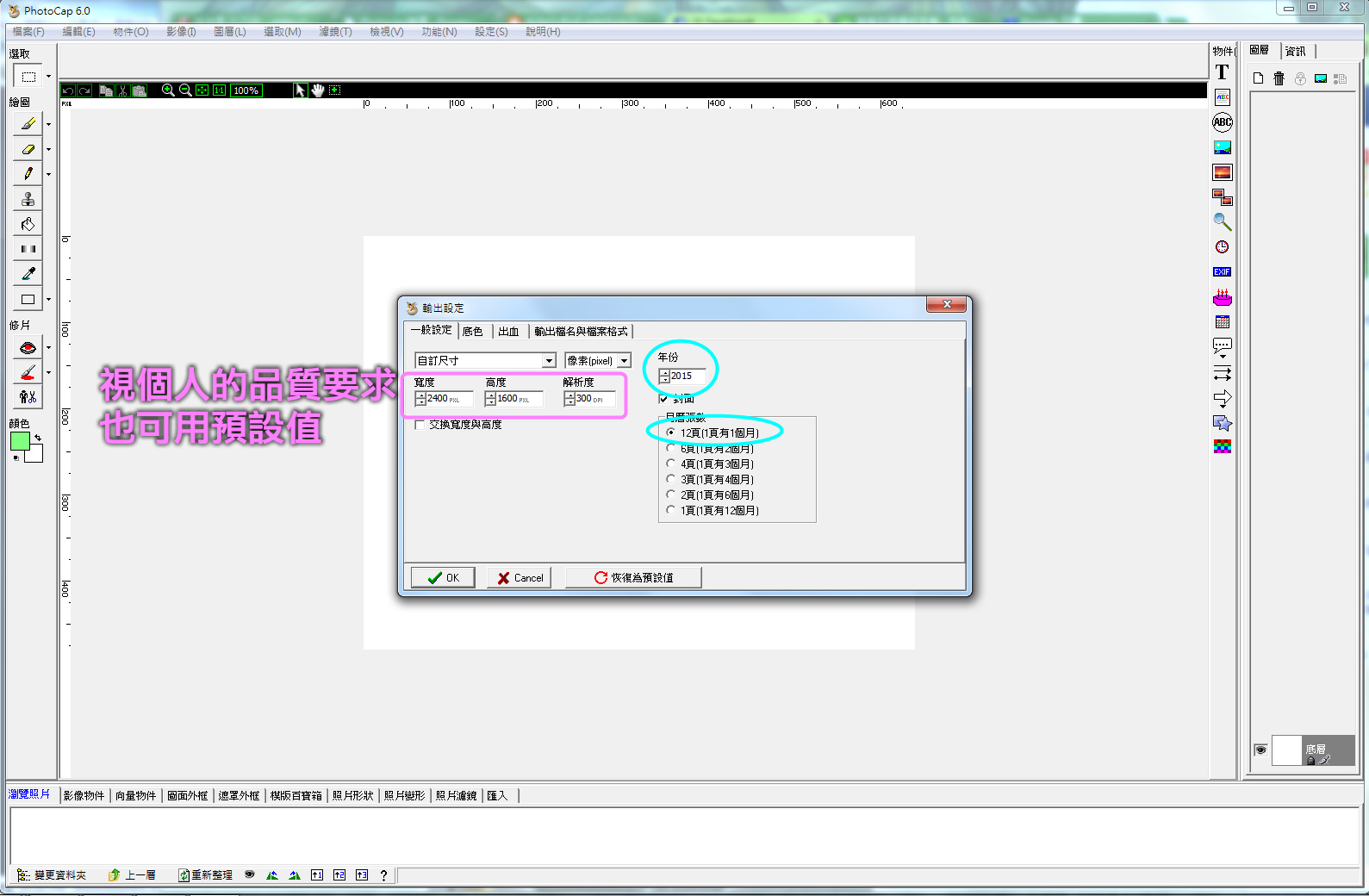
系統會自動創設13個頁面(封面+12個月份),開始一一編輯。先設定一張圖片吧!
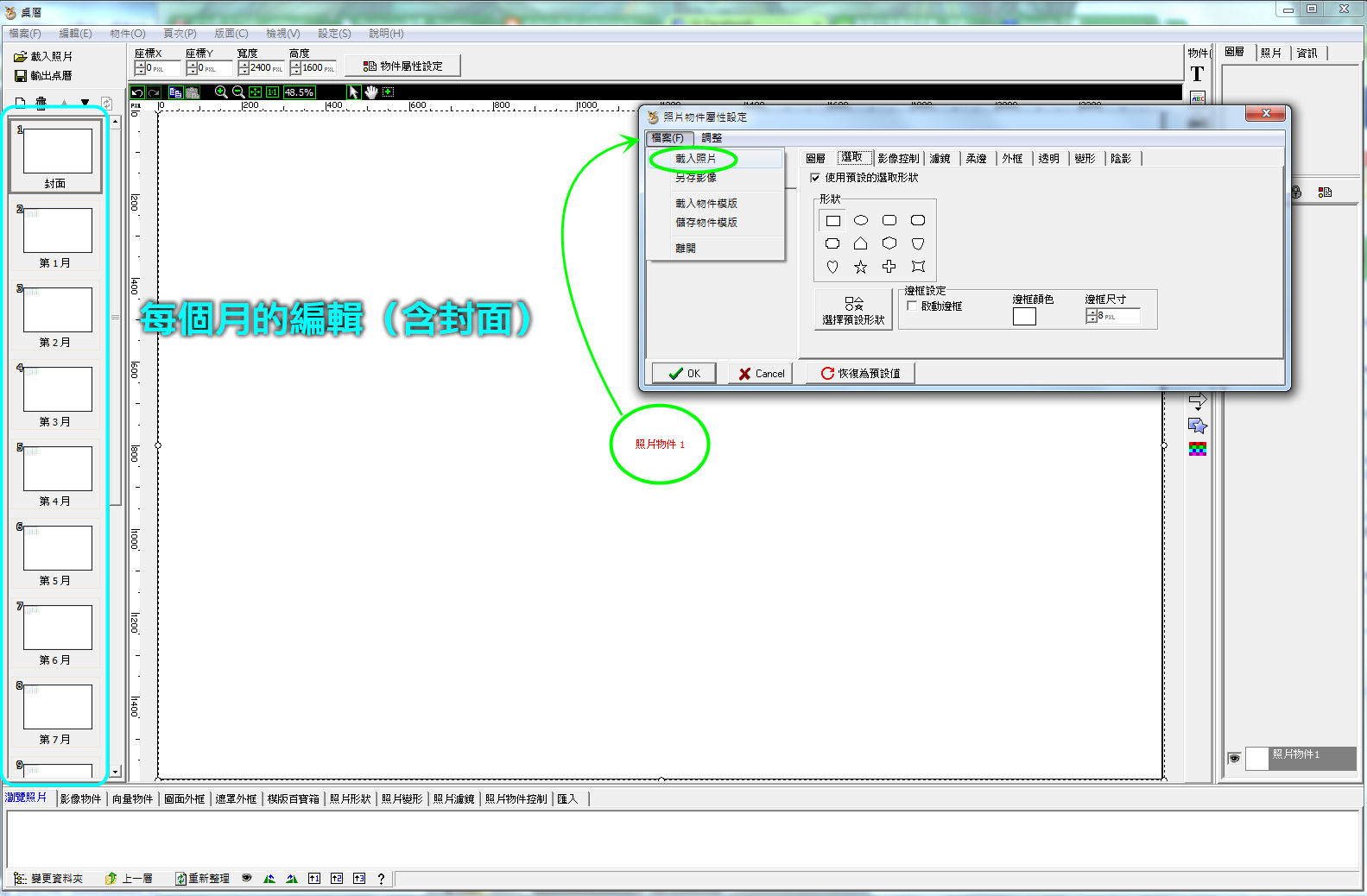
封面是獨立的,原本預設一張圖片,我用新增物件的方式弄成3張,再加些文字物件。
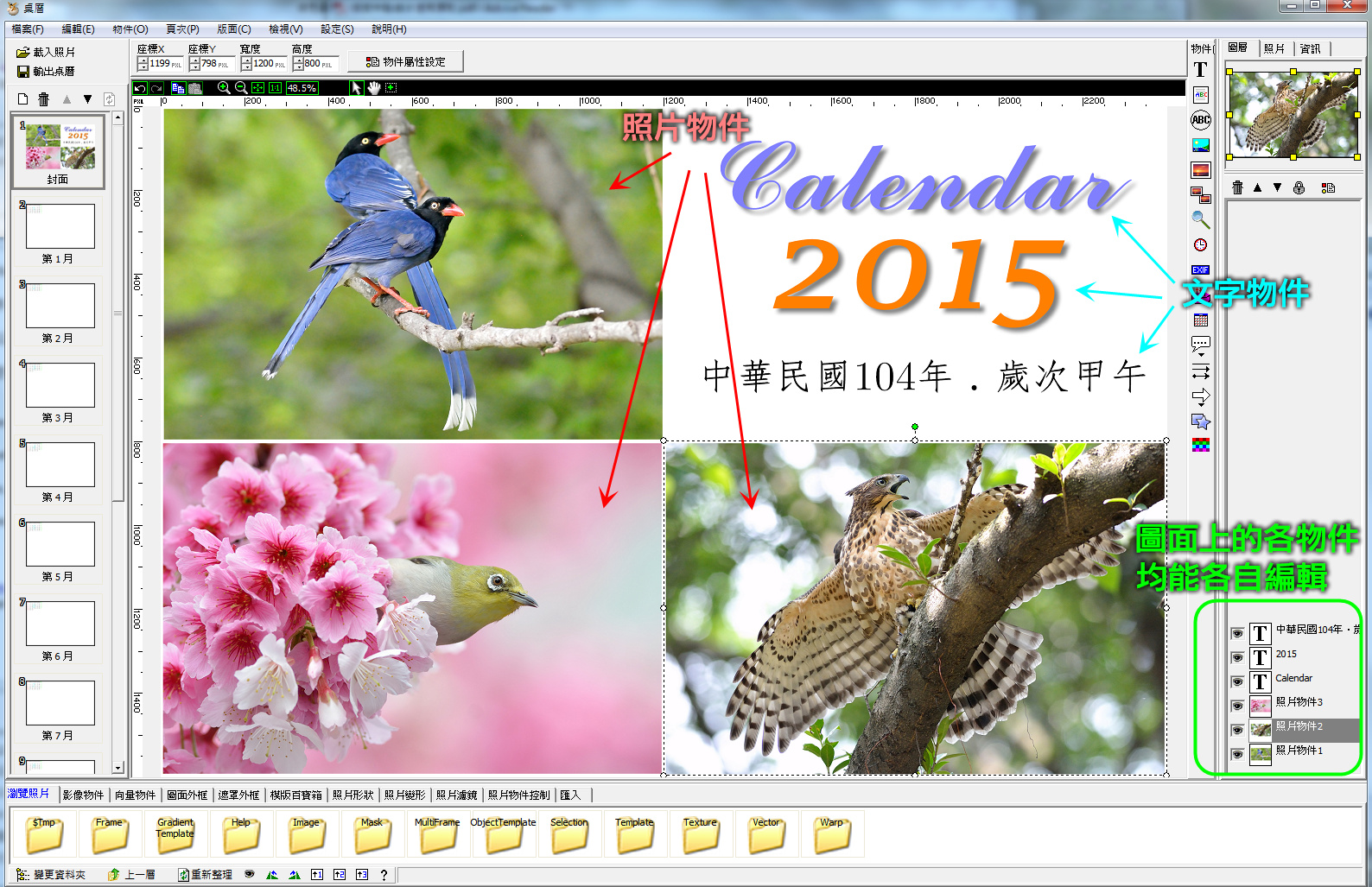
屬性修改的簡略介紹(修改月曆及照片):
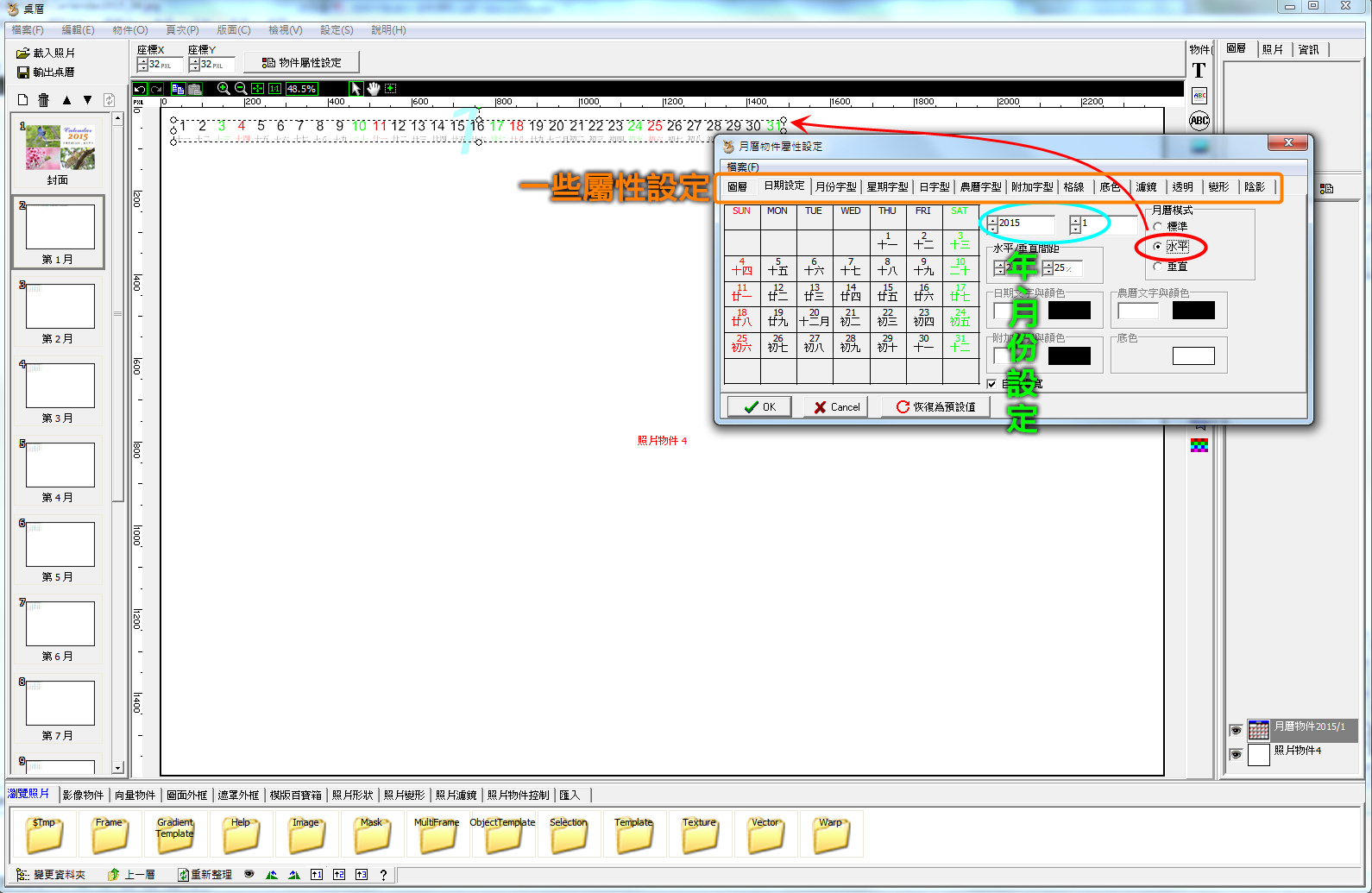
照片淡出效果(利用漸層透明屬性)
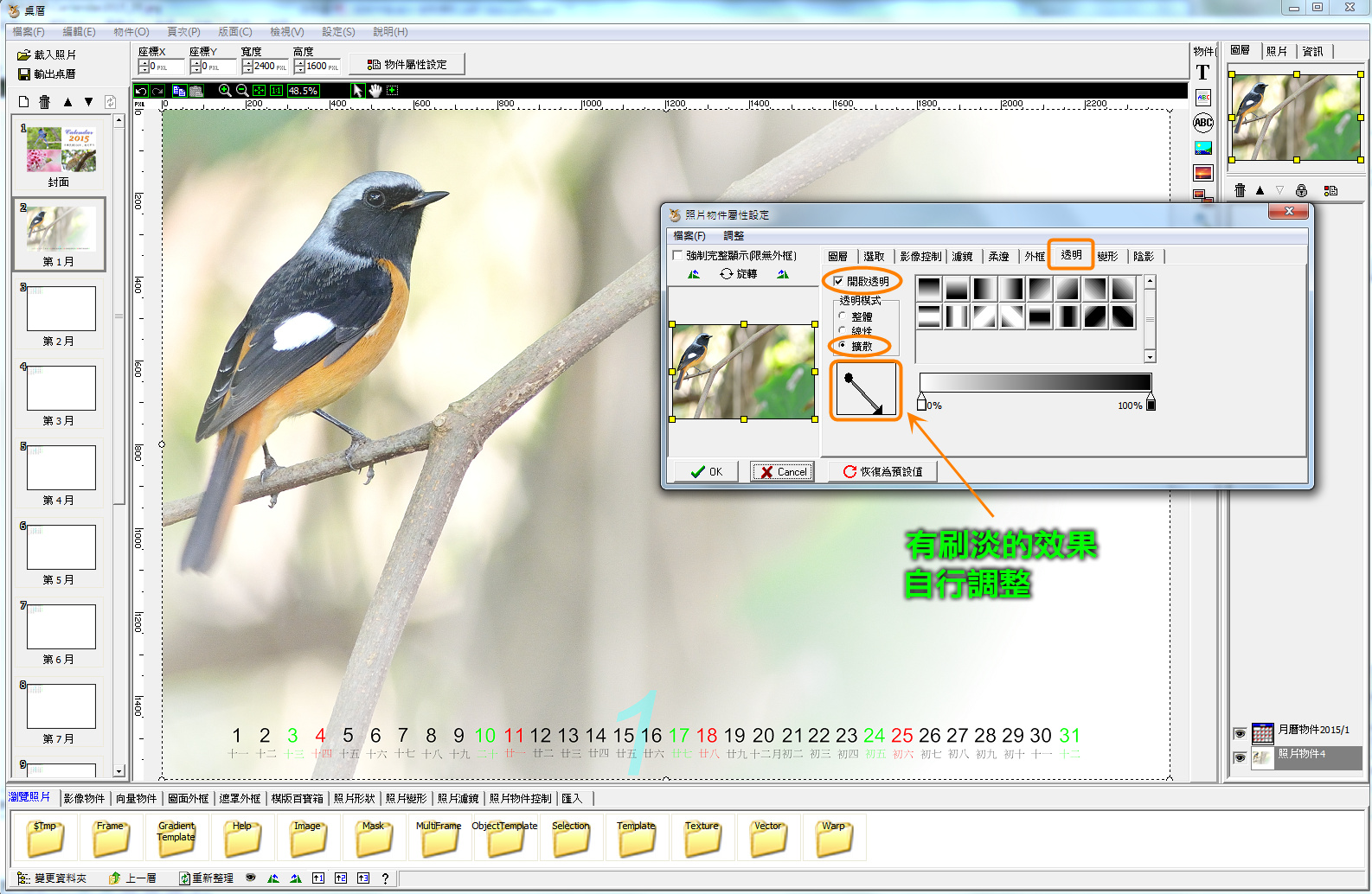
預設的每個月一張照片及一個方型月曆,個人不是很喜歡,改成一張底圖加2張照片,月曆改成水平型式。
接下來為了方便(因為系統已預設了2個物件的屬性,我又有修改屬性,一一修改很累人也常會有不一致的情形),我用複製物件再到他月份貼上的方式,再進去修改相關屬性即可達到我的目的。
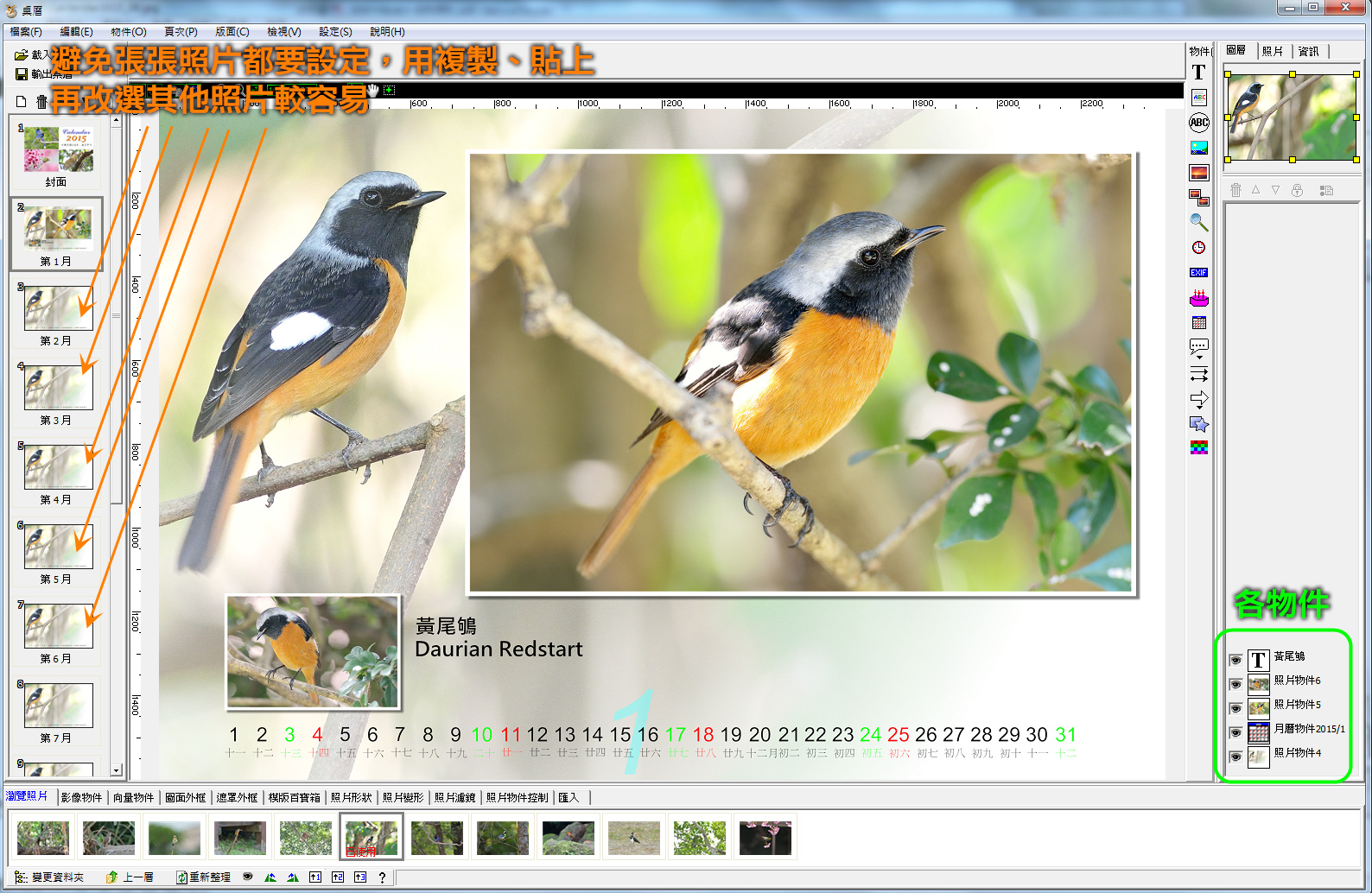
貼上物件後,次月的修改:(系統預設的物件就可以刪除了)
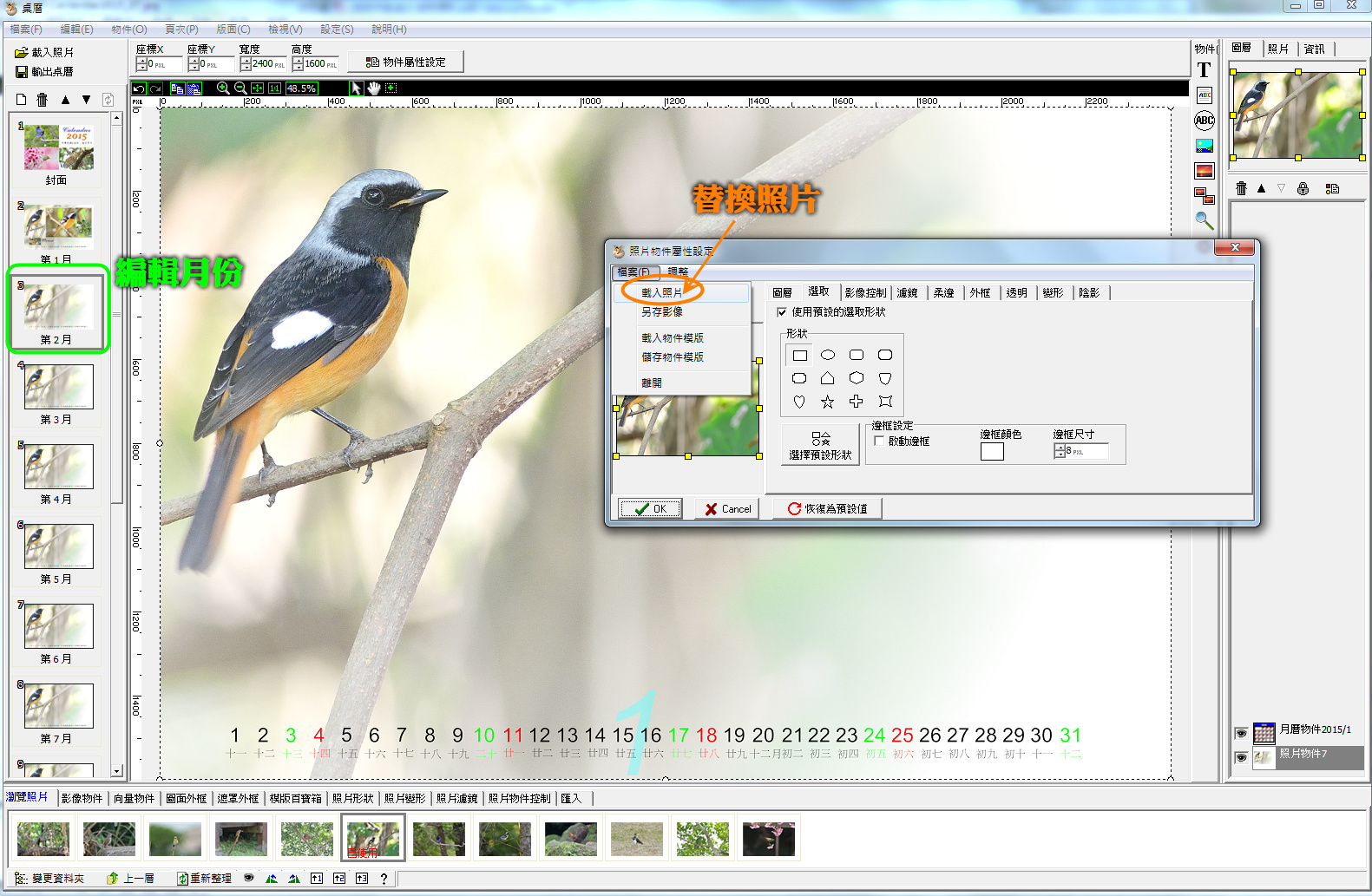
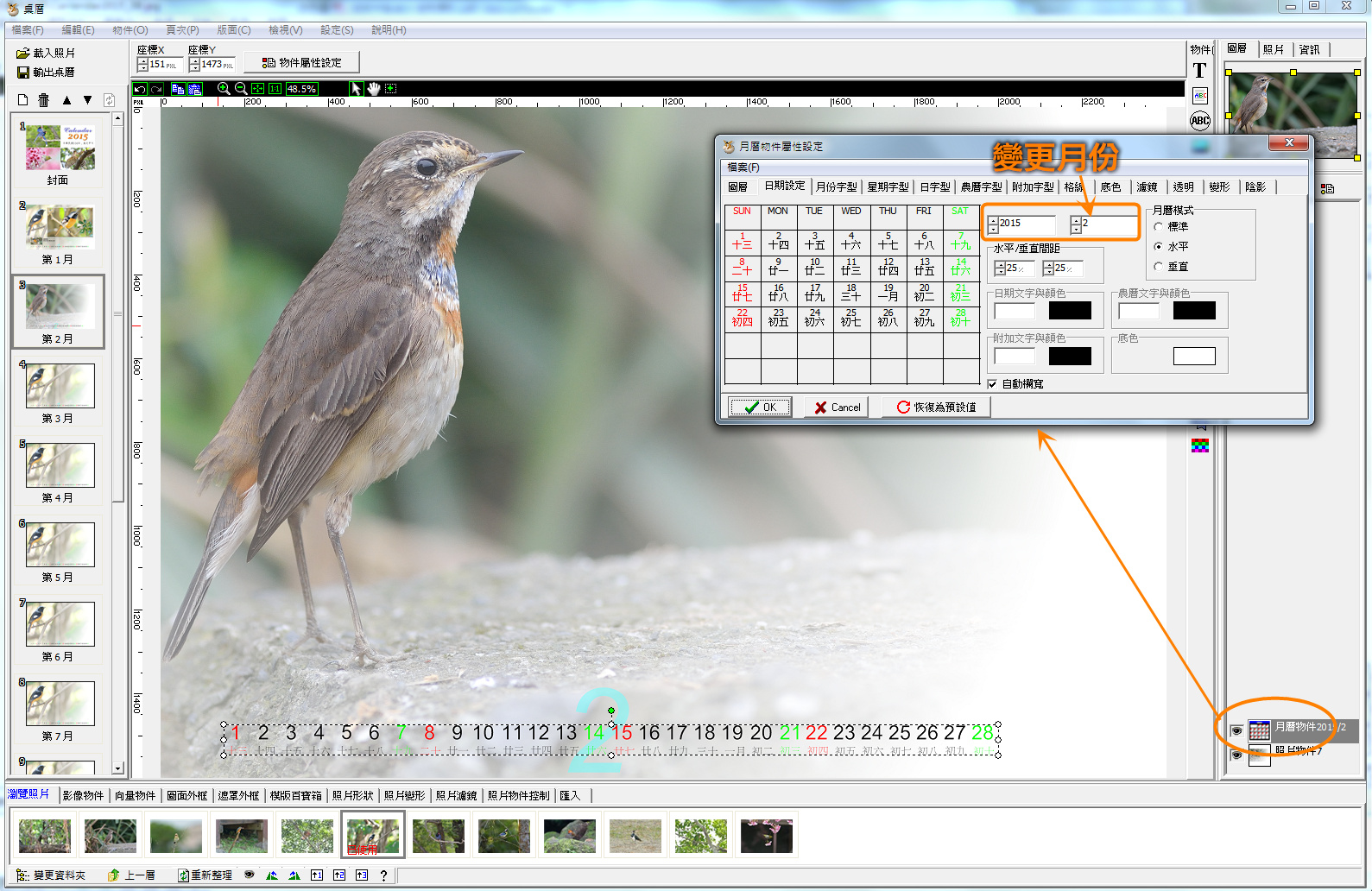
一一編輯後就可以存成專案檔及輸出圖檔了。
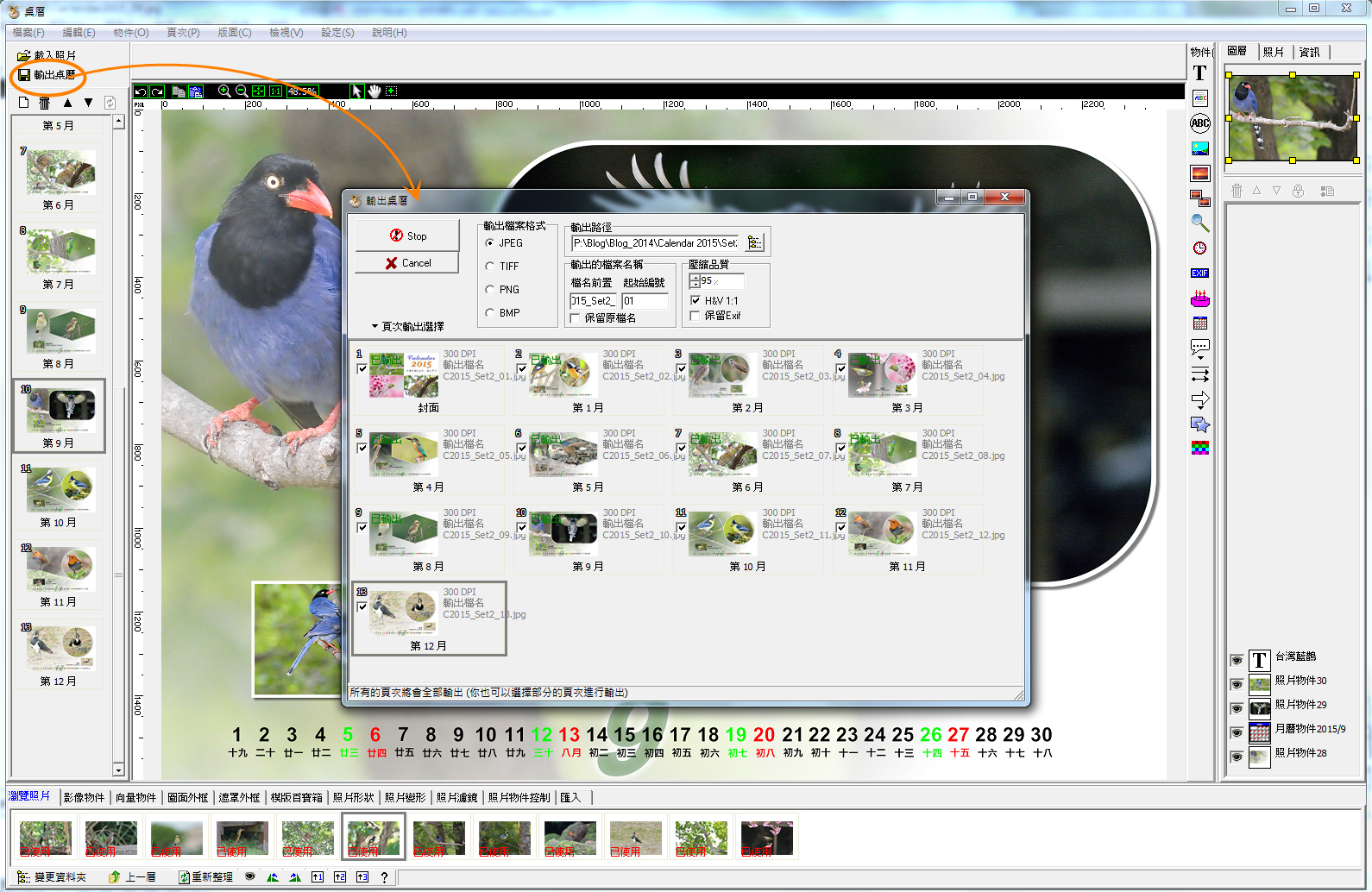
成果:











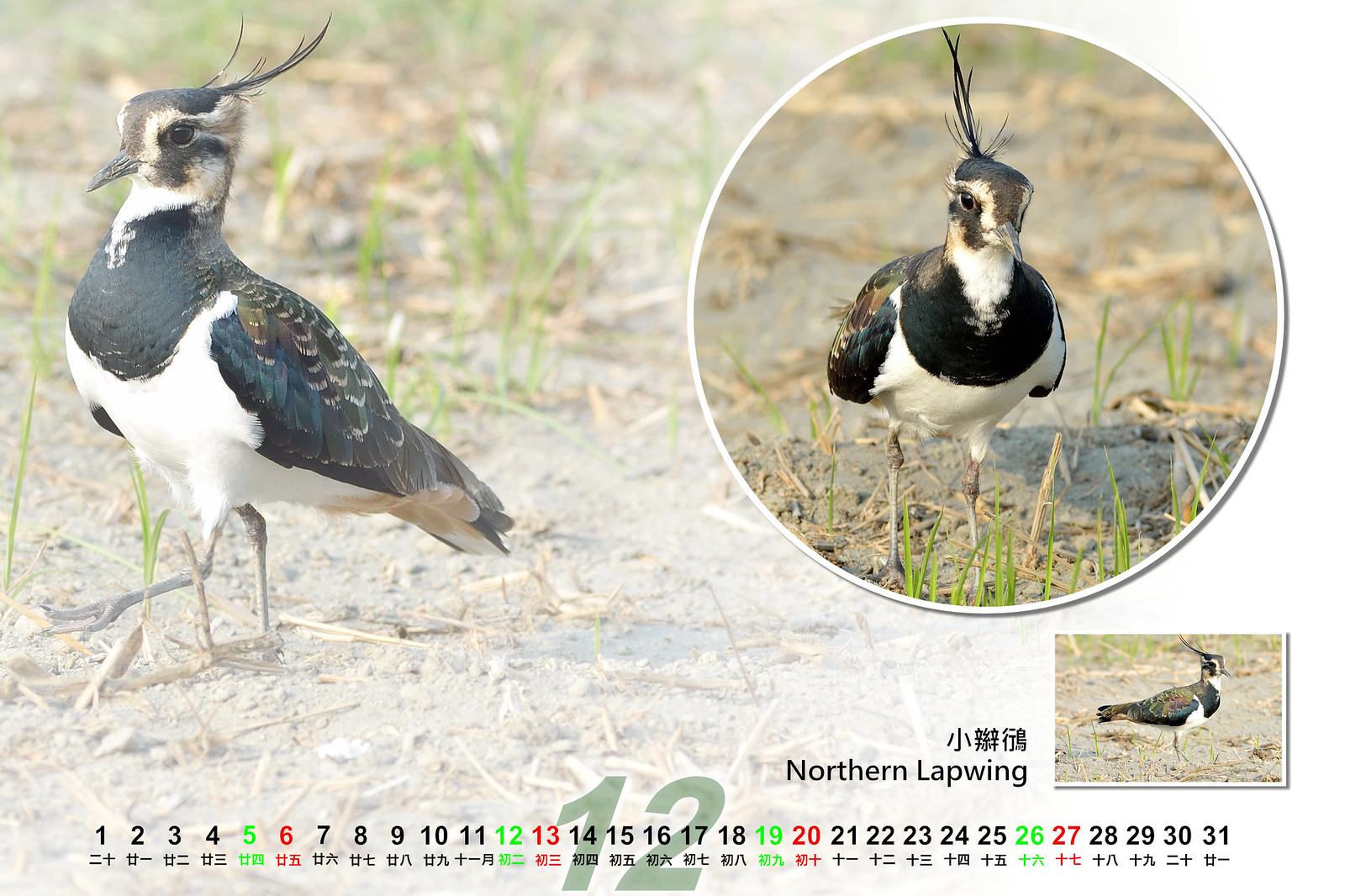
沒有留言:
張貼留言